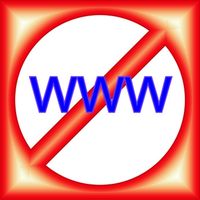
Internet è un mezzo importante per ottenere vari tipi di informazioni. Purtroppo, a volte queste informazioni possono essere offensivo, servire come una distrazione a quelle di un professionista o un ambiente scolastico o anche dare al vostro computer indesiderati tracking cookie o virus. In tali casi, è importante saper limitare le informazioni agli utenti a casa o in ufficio. Ci sono vari browser che è possibile utilizzare per visualizzare i siti Web e ogni programma detta istruzioni diverse per quanto riguarda la restrizione di informazioni.
Istruzioni
Internet Explorer
1
Fare clic sulla scheda dal titolo "Strumenti" sulla barra dei menu nella parte superiore. Quindi premere la scheda 'Opzioni Internet' di cercarlo nell'elenco che ha appena aperto. Una nuova finestra si aprirà con diverse opzioni.
2
Fare clic sulla scheda 'Contenuta'. Successivamente, fare clic sul pulsante intitolato "Siti con restrizioni".
3
Fare clic sulla scheda "Approvato siti." All'interno della barra vuota, al centro della pagina, digitare i nomi dei siti Web che si desidera limitare per gli utenti. Cliccare sull'opzione "Mai" scheda dopo aver digitato l'indirizzo di ogni sito Web. In questo modo, il sito Web si aggiungeranno alla sezione con restrizioni di Internet Explorer.
Firefox
4
Accedere alla pagina Web Add-on Firefox e scaricare il componente aggiuntivo "Blocksite" dall'elenco fornito nella pagina. Dopo aver scaricato il componente aggiuntivo e l'installazione, riavviare Firefox.
5
Fare clic sul componente aggiuntivo 'Blocksite' per aprire il programma. All'interno dello spazio vuoto fornito, iniziare a digitare gli indirizzi di tutti i siti che non si desidera che altri utenti di visualizzare sul computer. Una volta che si digita in ciascun indirizzo, premere il pulsante Aggiungi per includere nell'elenco sito Web con restrizioni. Fare questo con ogni indirizzo fino a quando hai dato da mangiare a tua intera lista.
6
Chiudere la finestra di Add-on "Blocksite" una volta che hai finito. Puoi continuare ad aggiungere siti Web all'elenco ristretto come si ritenga opportuno.